Cài đặt phần mềm trên máy Mac khác với cài đặt phần mềm trên Windows. Vì vậy, lần đầu tiên cài đặt và khởi chạy Nox App Player trên máy Mac, bạn cần làm những việc sau để đảm bảo ứng dụng hoạt động đúng. Cách này cũng khắc phục lỗi chạy đến 99% thì dừng.
1. Lần đầu tiên mở App Nox Player (hoặc bất kỳ ứng dụng nào đã tải xuống), bạn sẽ thấy cảnh báo. Đồng ý mở tệp và cảnh báo sẽ không xuất hiện lần nữa. Bạn cũng nên tích vào “Don’t warn me when opening application on this disk image”.
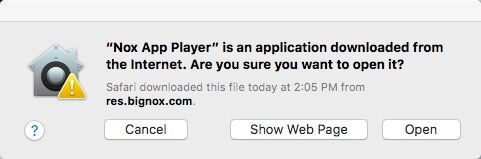
2. Sau đó khi phiên bản Nox App Player cho Mac bắt đầu khởi động, bạn sẽ thấy hộp thư thông báo dưới đây yêu cầu nhập mật khẩu. Điều này là do phiên bản Nox trên máy Mac cần cài đặt VirtualBox. Vui lòng nhập mật khẩu của bạn và nhấn OK. Nếu không nhìn thấy hộp thông báo này trong lần khởi động đầu tiên, thì có thể đã xảy ra sự cố trong quá trình cài đặt Nox. Hãy thử cài đặt lại Nox. Một khả năng nữa là bạn đã có phiên bản VirtualBox khác trong máy Mac. Phiên bản Nox bạn đang cài đặt là phiên bản Nox Mac tốt nhất, bạn nên gỡ cài đặt phiên bản VirtualBox hiện tại và khởi động lại Nox để có thể cài đặt phiên bản tương thích nhất.

3. Bạn cũng có thể thấy cảnh báo dưới đây khi khởi động phiên bản Nox cho Mac lần đầu tiên. Nox cho Mac là một phần mềm an toàn mà bạn có thể hoàn toàn tin tưởng. Do đó, mở cửa sổ System Preferences, nhấp vào biểu tượng Apple ở góc trên cùng bên trái của màn hình hoặc nhấp vào biểu tượng System Preferences trên dock và nhấp vào biểu tượng Security & Privacy. Click vào biểu tượng khóa, nhập mật khẩu của bạn và thiết lập tùy chọn “Allow apps downloaded from” thành “Anywhere” hoặc nhấp vào nút “Open Anyway” để bỏ qua Gatekeeper trong Mac.

Chúc các bạn thực hiện thành công!
 Công nghệ
Công nghệ  AI
AI  Windows
Windows  iPhone
iPhone  Android
Android  Học IT
Học IT  Download
Download  Tiện ích
Tiện ích  Khoa học
Khoa học  Game
Game  Làng CN
Làng CN  Ứng dụng
Ứng dụng 

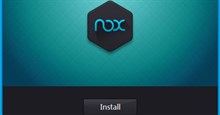
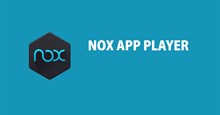

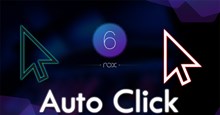



 Thương mại Điện tử
Thương mại Điện tử  Nhạc, phim, truyện online
Nhạc, phim, truyện online  Phần mềm học tập
Phần mềm học tập 









 Linux
Linux  Đồng hồ thông minh
Đồng hồ thông minh  macOS
macOS  Chụp ảnh - Quay phim
Chụp ảnh - Quay phim  Thủ thuật SEO
Thủ thuật SEO  Phần cứng
Phần cứng  Kiến thức cơ bản
Kiến thức cơ bản  Lập trình
Lập trình  Dịch vụ công trực tuyến
Dịch vụ công trực tuyến  Dịch vụ nhà mạng
Dịch vụ nhà mạng  Quiz công nghệ
Quiz công nghệ  Microsoft Word 2016
Microsoft Word 2016  Microsoft Word 2013
Microsoft Word 2013  Microsoft Word 2007
Microsoft Word 2007  Microsoft Excel 2019
Microsoft Excel 2019  Microsoft Excel 2016
Microsoft Excel 2016  Microsoft PowerPoint 2019
Microsoft PowerPoint 2019  Google Sheets
Google Sheets  Học Photoshop
Học Photoshop  Lập trình Scratch
Lập trình Scratch  Bootstrap
Bootstrap  Năng suất
Năng suất  Game - Trò chơi
Game - Trò chơi  Hệ thống
Hệ thống  Thiết kế & Đồ họa
Thiết kế & Đồ họa  Internet
Internet  Bảo mật, Antivirus
Bảo mật, Antivirus  Doanh nghiệp
Doanh nghiệp  Ảnh & Video
Ảnh & Video  Giải trí & Âm nhạc
Giải trí & Âm nhạc  Mạng xã hội
Mạng xã hội  Lập trình
Lập trình  Giáo dục - Học tập
Giáo dục - Học tập  Lối sống
Lối sống  Tài chính & Mua sắm
Tài chính & Mua sắm  AI Trí tuệ nhân tạo
AI Trí tuệ nhân tạo  ChatGPT
ChatGPT  Gemini
Gemini  Điện máy
Điện máy  Tivi
Tivi  Tủ lạnh
Tủ lạnh  Điều hòa
Điều hòa  Máy giặt
Máy giặt  Cuộc sống
Cuộc sống  TOP
TOP  Kỹ năng
Kỹ năng  Món ngon mỗi ngày
Món ngon mỗi ngày  Nuôi dạy con
Nuôi dạy con  Mẹo vặt
Mẹo vặt  Phim ảnh, Truyện
Phim ảnh, Truyện  Làm đẹp
Làm đẹp  DIY - Handmade
DIY - Handmade  Du lịch
Du lịch  Quà tặng
Quà tặng  Giải trí
Giải trí  Là gì?
Là gì?  Nhà đẹp
Nhà đẹp  Giáng sinh - Noel
Giáng sinh - Noel  Hướng dẫn
Hướng dẫn  Ô tô, Xe máy
Ô tô, Xe máy  Tấn công mạng
Tấn công mạng  Chuyện công nghệ
Chuyện công nghệ  Công nghệ mới
Công nghệ mới  Trí tuệ Thiên tài
Trí tuệ Thiên tài